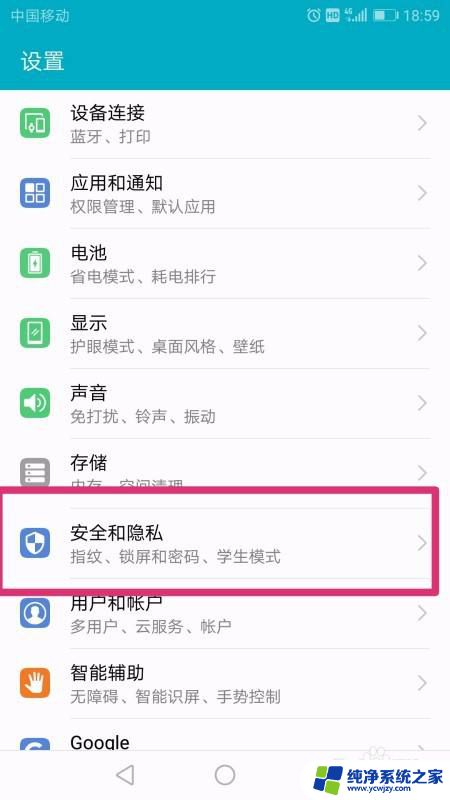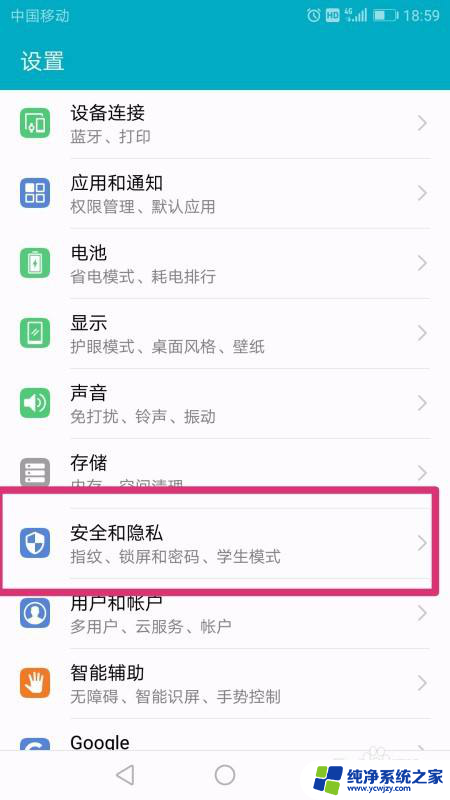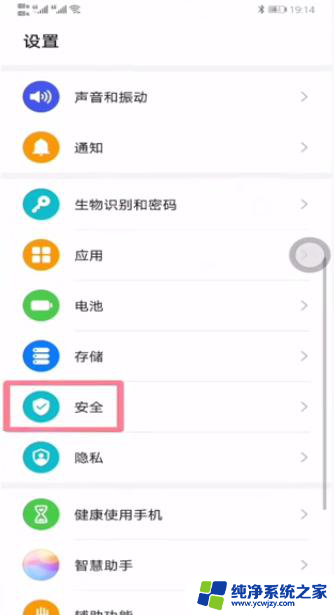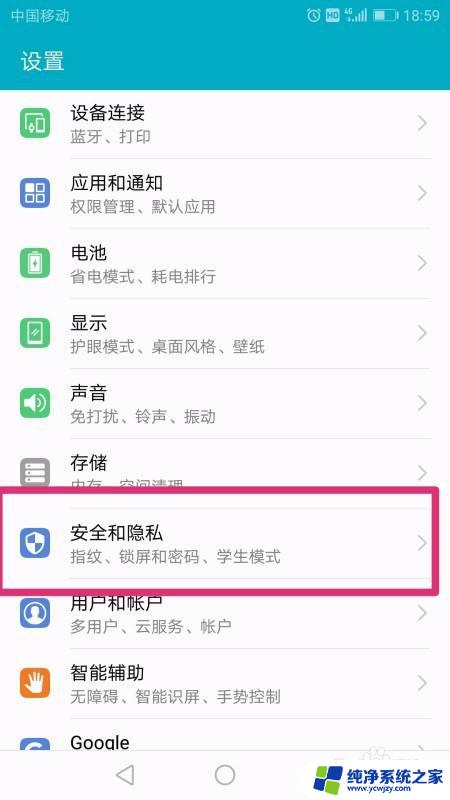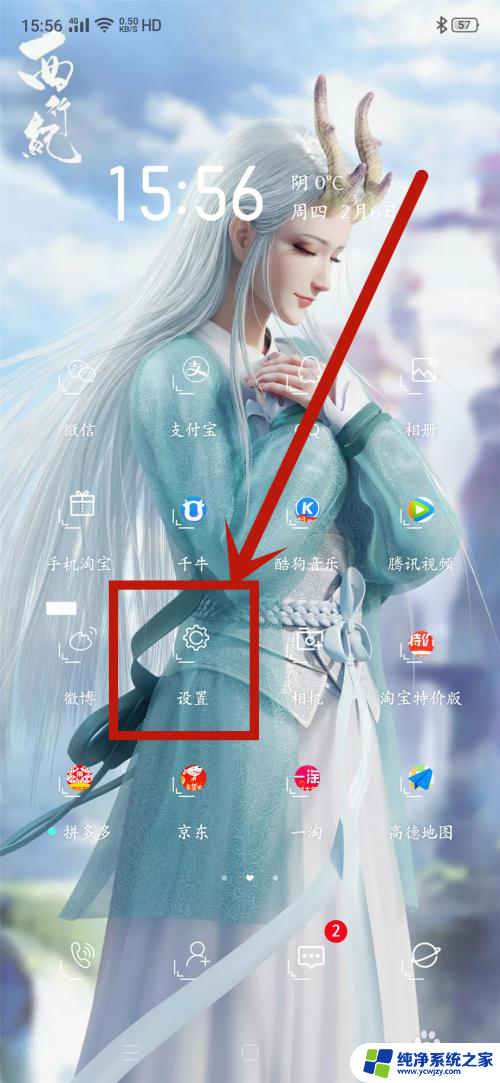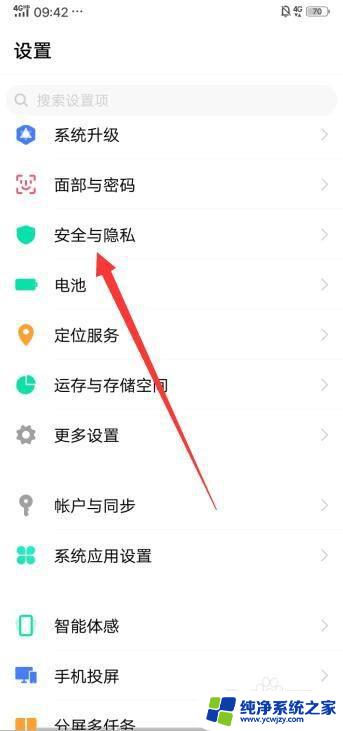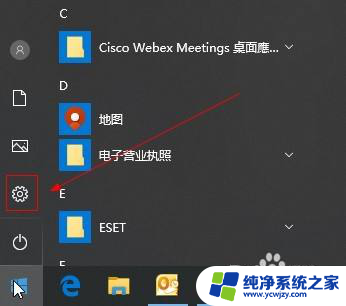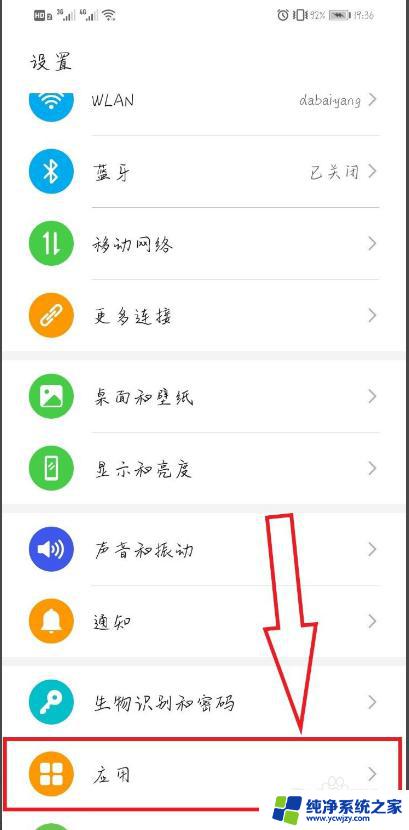禁止百度安装应用怎么解除 怎么在华为手机上解除禁止安装应用程序的设置
更新时间:2024-01-20 16:52:46作者:jiang
在现代社会手机已经成为人们生活中不可或缺的一部分,华为手机中的一项限制却让一些用户感到困扰,那就是禁止安装应用程序的设置。这一限制使得用户无法随意下载和安装自己喜欢的应用,对于个性化需求而言,无疑是一种束缚。如何解除华为手机上的禁止安装应用程序的设置,让用户能够自由选择和安装应用呢?接下来我们将一起探讨解除这一限制的方法。
步骤如下:
1.打开手机,找到设置,点击进入,找到安全与隐私。
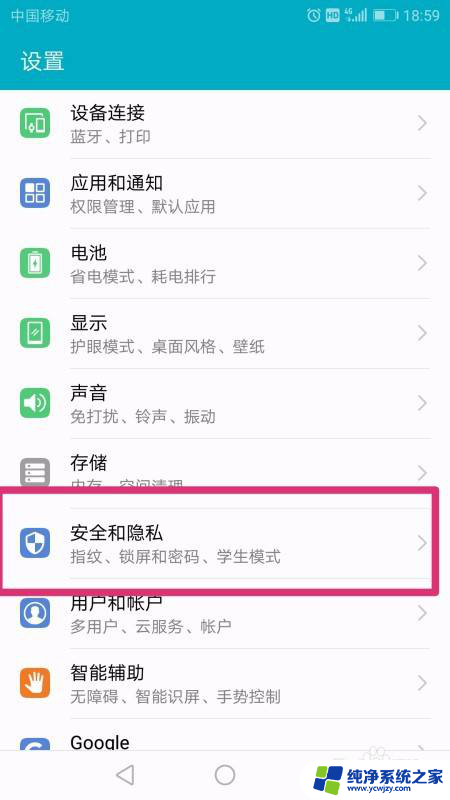
2.点击安全与隐私,进入,如图,找到更多设置。
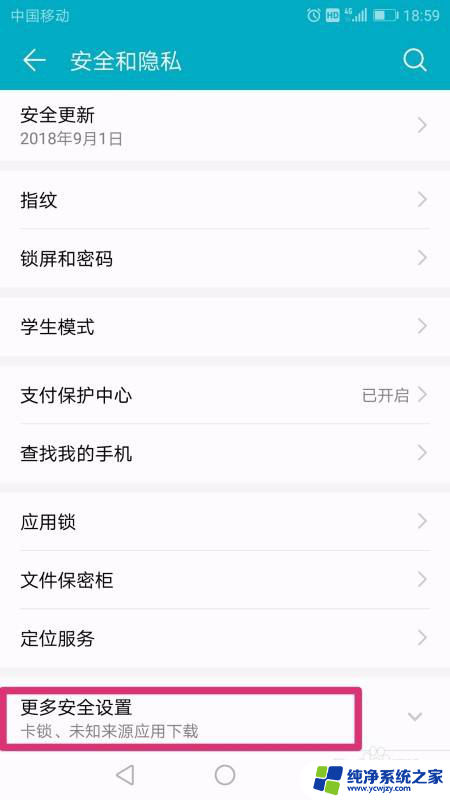
3.下拉,找到未知来源下载和外部来源应用检查,如图。
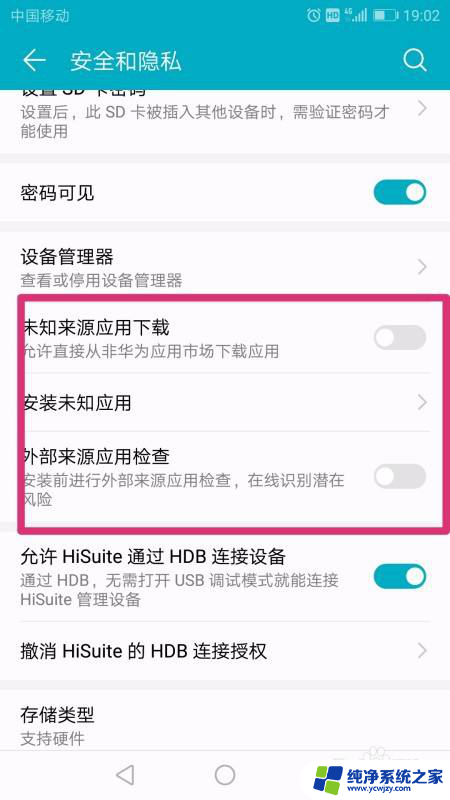
4.点击打开未知来源下载和外部来源检查,出现提示。如图,点击确认。
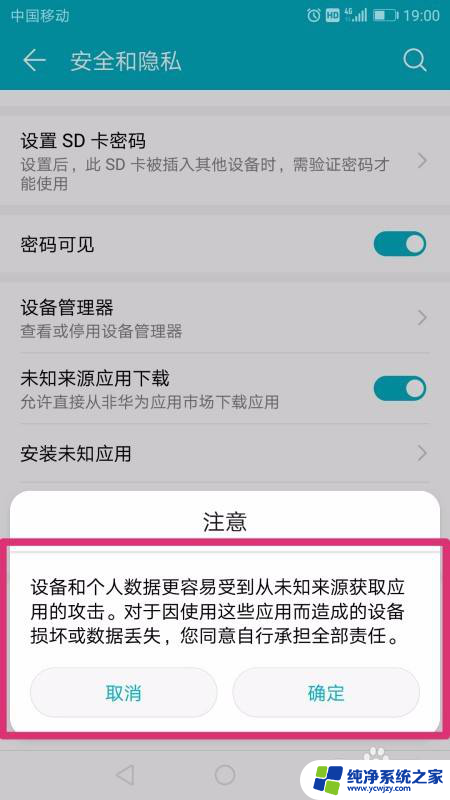
5.打开后如图,就解除了应用安装限制。
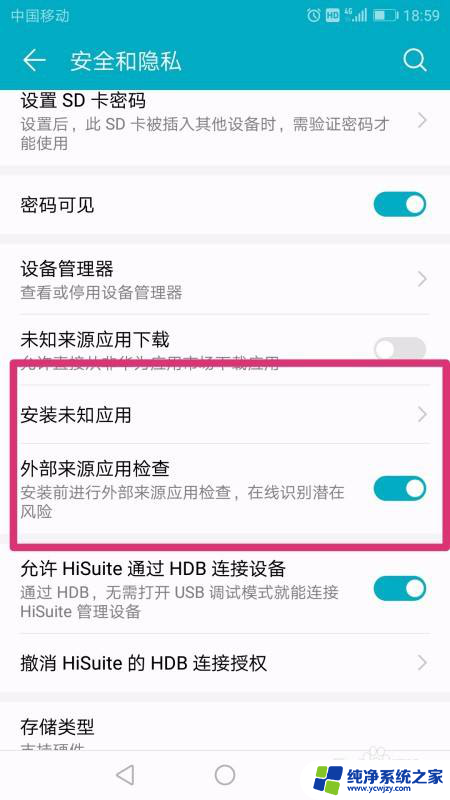
6.总结:
1、打开手机,找到设置,点击进入,找到安全与隐私。
2、点击安全与隐私,进入,如图,找到更多设置。
3、下拉,找到未知来源下载和外部来源应用检查,如图。
4、点击打开未知来源下载和外部来源检查,出现提示。如图,点击确认。
5、打开后如图,就解除了应用安装限制。
以上是解除禁止百度安装应用的全部内容,如果您遇到这种情况,可以按照以上方法解决,希望对大家有所帮助。